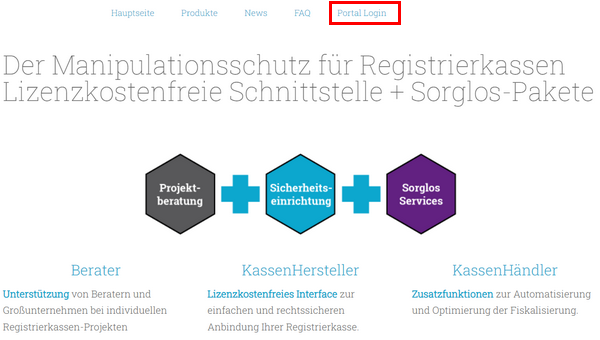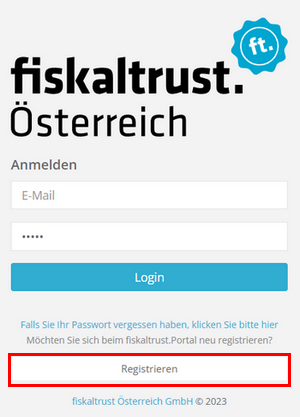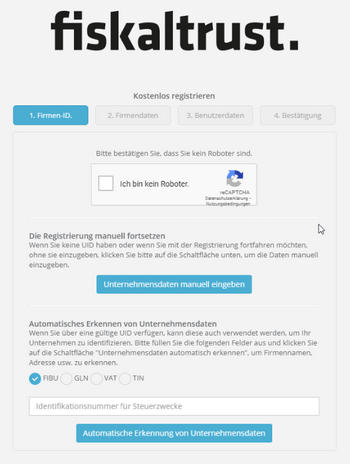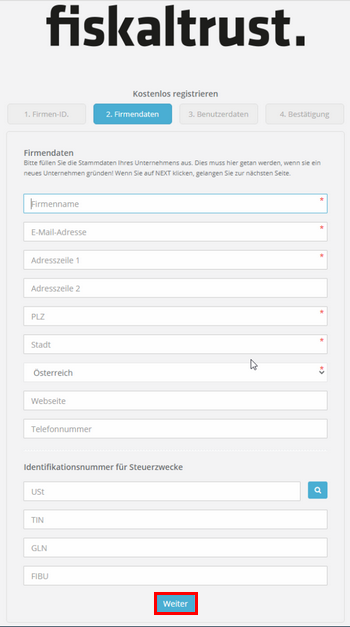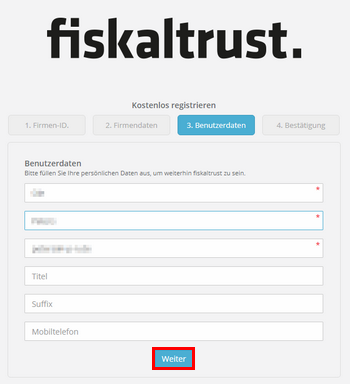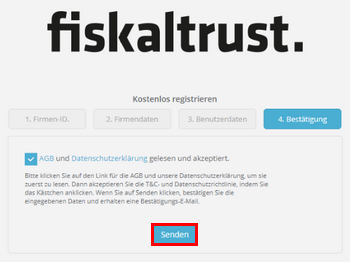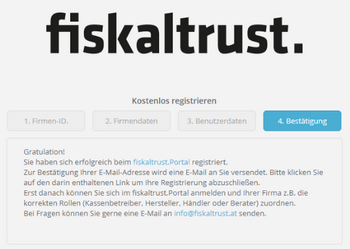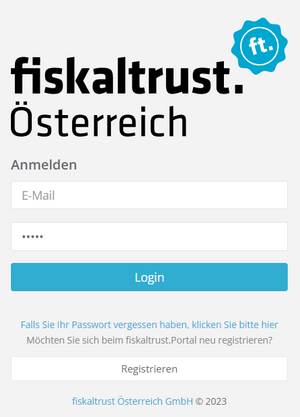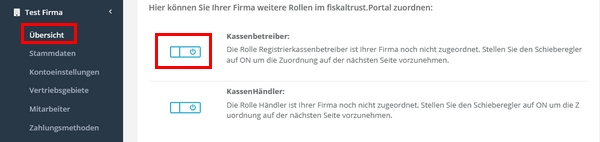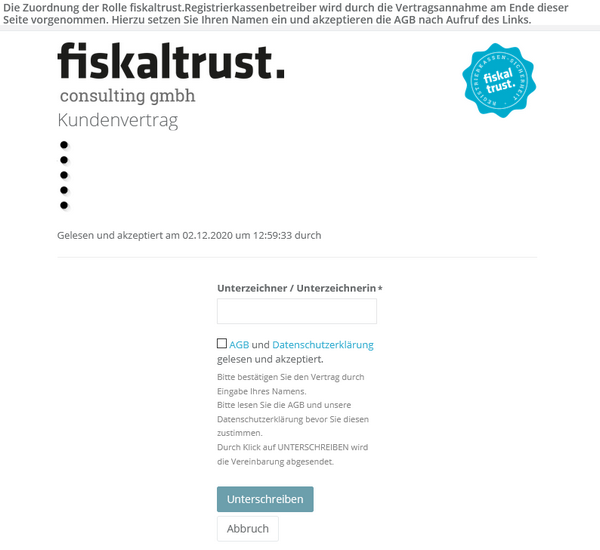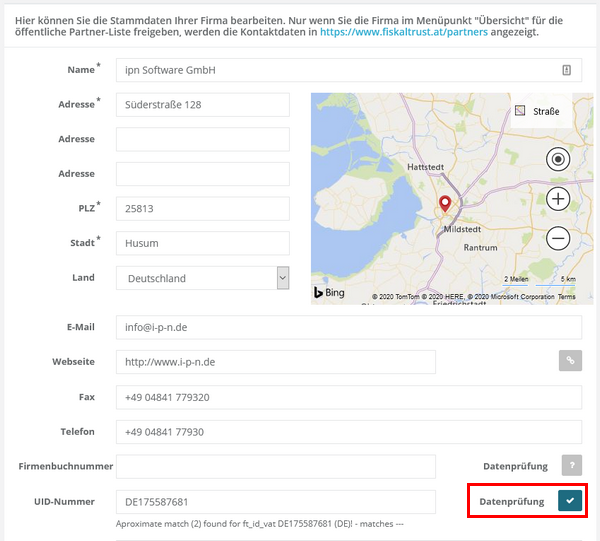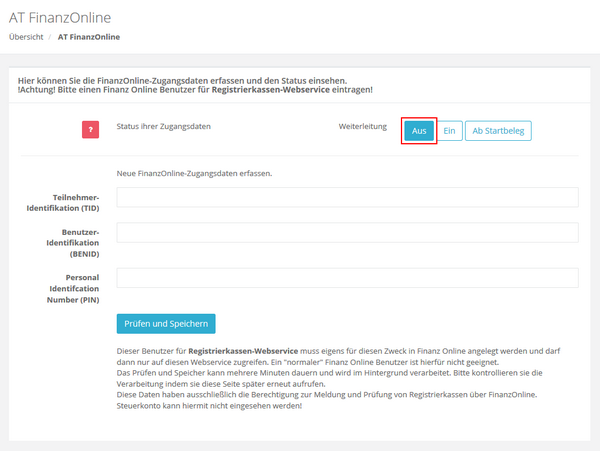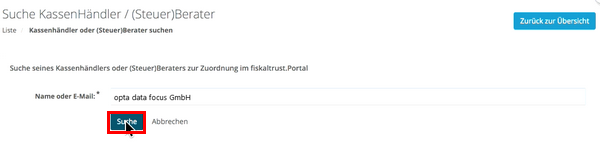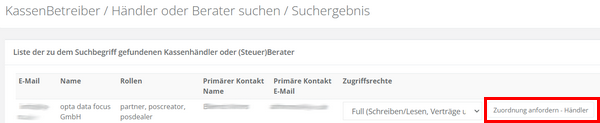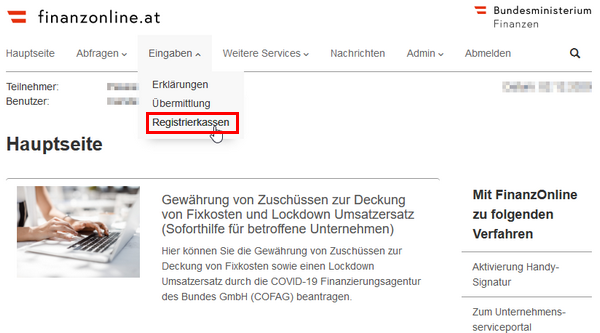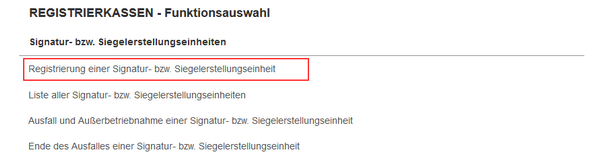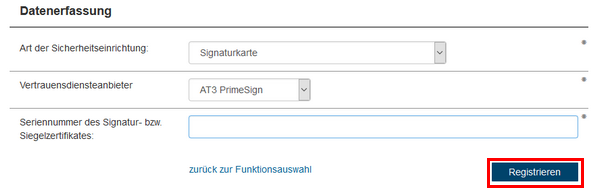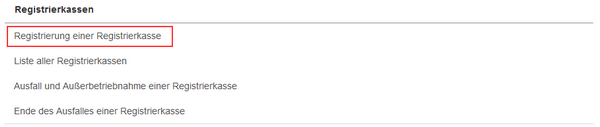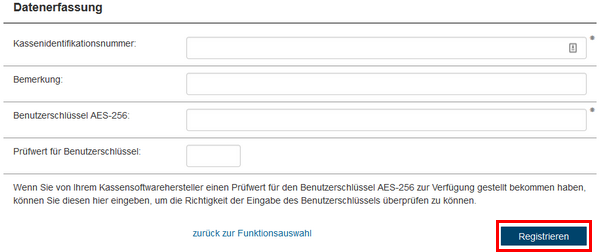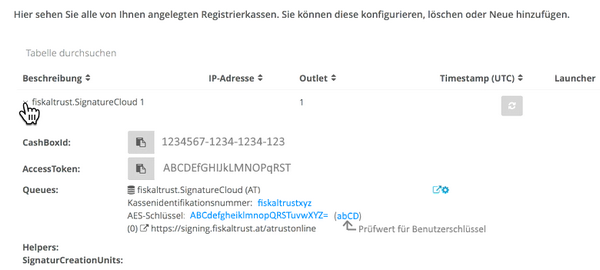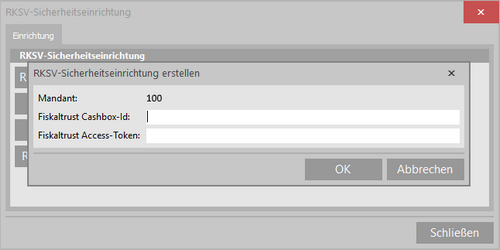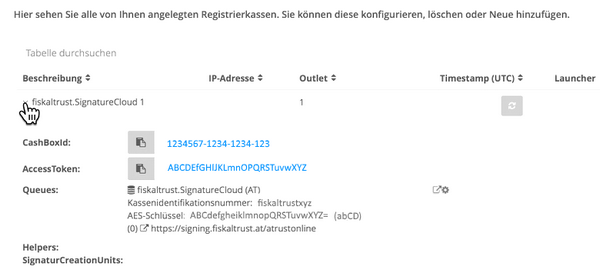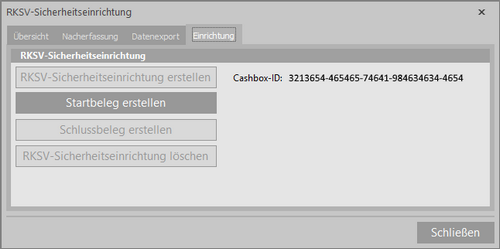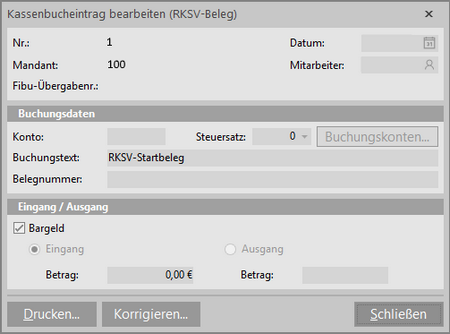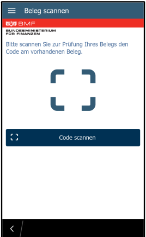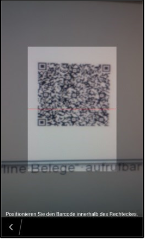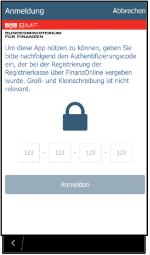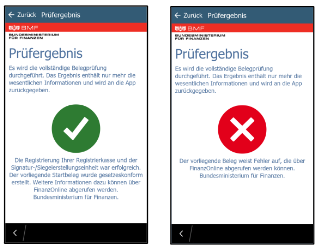In Zusammenarbeit mit der Firma fiskaltrust bietet Ihnen AkuWinOffice die Möglichkeit, eine Registrierkasse mit einer Sicherheitseinrichtung auszustatten. Die neue Registrierkassensicherheitsverordnung tritt ab 01.04 2017 in Kraft.
In Zusammenarbeit mit der Firma fiskaltrust bietet Ihnen AkuWinOffice die Möglichkeit, eine Registrierkasse mit einer Sicherheitseinrichtung auszustatten. Die neue Registrierkassensicherheitsverordnung tritt ab 01.04 2017 in Kraft.
Was wird für die Einrichtung und Registrierung benötigt?
•Ihre Zugangsdaten für FinanzOnline
•Ihre UID-Nummer
•Ihre Steuernummer
•Für die Bezahlung bei fiskaltrust.at: Ein PayPal-Konto oder Konto-Daten für ein SEPA-Lastschriftmandat
•Zugriff auf Ihr E-Mail Konto
1. Registrierung bei fiskaltrust
1.Gehen Sie auf die Website https://www.fiskaltrust.at
2.Klicken Sie rechts oben auf Portal Login |
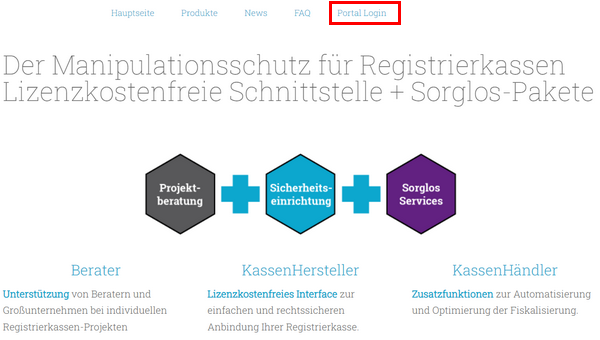
|
3.Auf der Login-Seite klicken Sie ganz unten auf den Button Registrieren. |
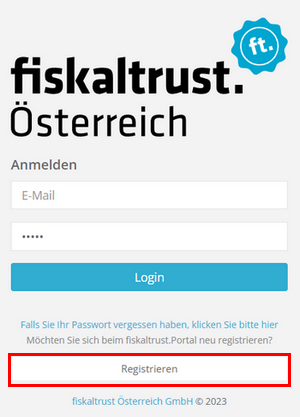
|
4.Sie können wählen, ob Sie Ihre Unternehmensdaten manuell eingeben möchten oder ob Ihre Stammdaten anhand der unten stehenden Möglichkeiten (wie z.B. Angabe der Steuernummer) automatisch erkannt werden sollen. |
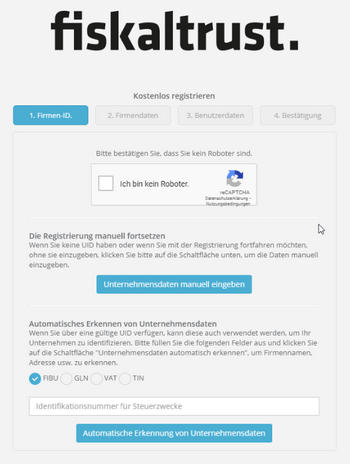
|
5.Vervollständigen Sie Ihre persönlichen Daten und klicken Sie auf Weiter.
Hinweis:
Die Pflichteingabe-Felder sind mit einem roten Stern markiert
Wichtig:
Bitte hinterlegen Sie unbedingt Ihre UID-Nummer und Ihre Steuernummer! Die Firmenbuchnummer sowie die GLN sind nicht unbedingt erforderlich. |
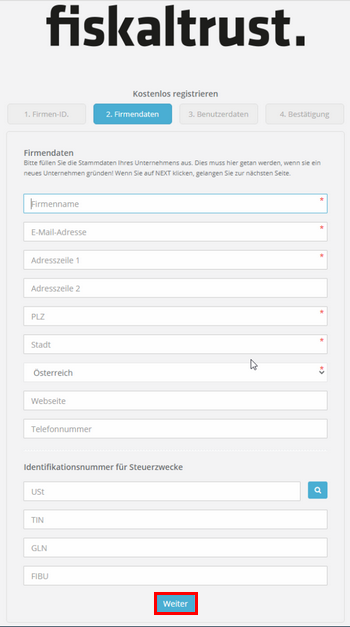
|
6.Ergänzen Sie auf der nächsten Seite die Benutzerdaten und klicken Sie auf Weiter.
Hinweis:
Die Pflichteingabe-Felder sind mit einem roten Stern markiert |
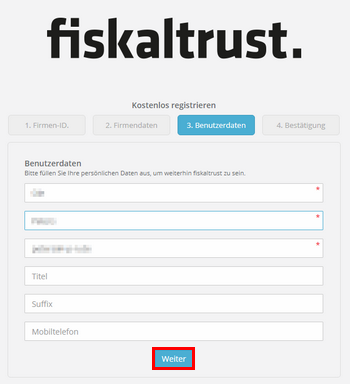
|
7.Akzeptieren Sie die AGB und Datenschutzerklärung und klicken Sie auf Senden. |
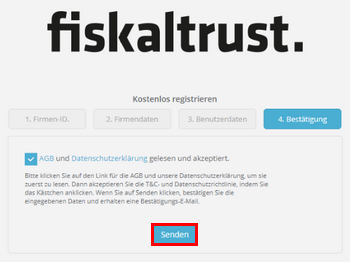
|
8.Nach erfolgreicher Anmeldung erhalten Sie zur Bestätigung eine E-Mail. Bitte klicken Sie auf den darin enthaltenen Link, um final ein Passwort zu setzen bzw. Ihre Registrierung abzuschließen und sich an fiskaltrust anzumelden. |
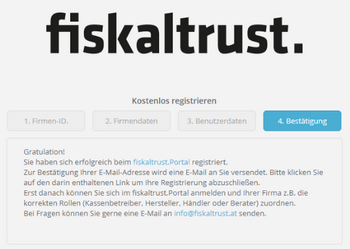
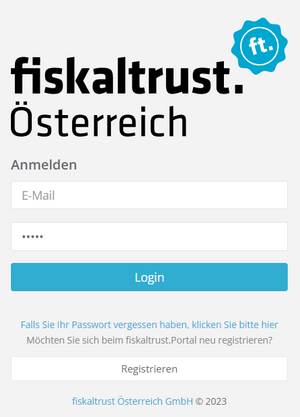
|
2. Einrichtung von fiskaltrust
1.Klicken Sie am linken Rand auf Ihre Firmenbezeichnung, dann auf Übersicht und aktivieren Sie den Schalter bei Kassenbetreiber. |
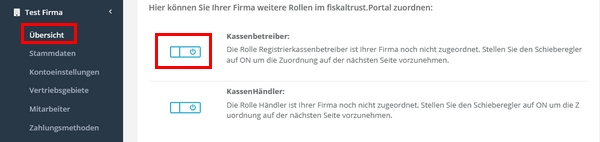
|
2.Es erscheint ein Kundenvertrag, den Sie bitte am Ende der Seite durch das Setzen einer Unterschrift (vollständiger Name) bestätigen und akzeptieren.
Hinweis:
Den Kundenvertrag mit fiskaltrust können Sie sich jederzeit wieder herunterladen. Sie können den Vertrag auch jederzeit durch das Deaktivieren des Schiebereglers widerrufen. |
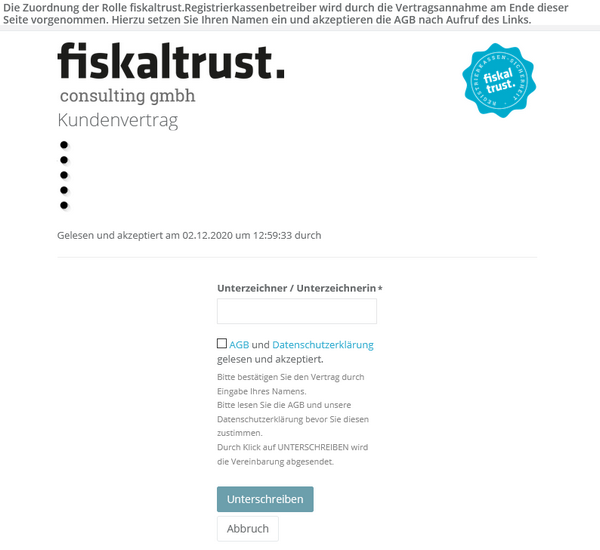
|
3.Überprüfen Sie bitte noch einmal Ihre Firmen- Stammdaten und führen dann eine Datenprüfung bei Ihrer UID-Nummer bzw. Ihrer Steuernummer durch.
Anschließend sollte die Überprüfung durch einen Haken bestätigt werden.
Abschließend klicken Sie bitte auf den Button Speichern.
Hinweis:
Die Steuernummer muss 9-stellig sein! (Finanzamtnummer + Steuernummer) |
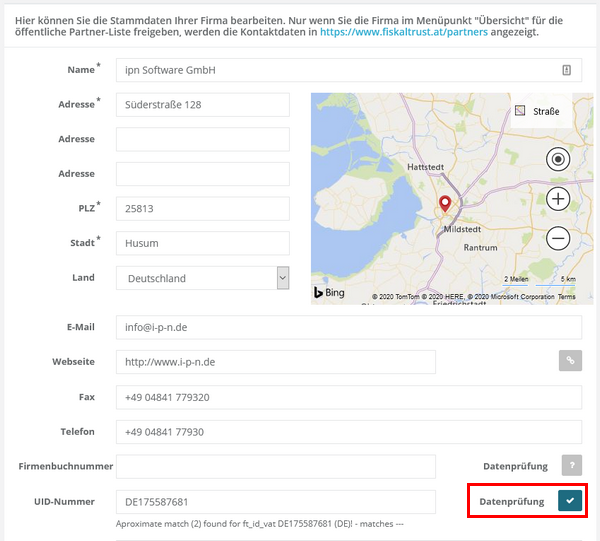
|
4.Klicken Sie am linken Rand im Menü zunächst auf Werkzeuge und anschließend auf FinanzOnline (FON) Meldungen und schalten Sie die Weiterleitung Aus.

Hinweis:
Die Deaktivierung der Weiterleitung an FinanzOnline hat zur Folge, dass alle Meldungen direkt im Portal von FinanzOnline durchgeführt werden müssen. |
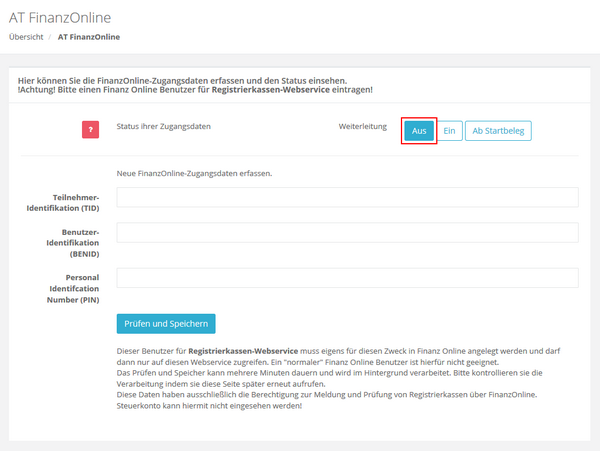
|
5.Um AkuWinOffice bzw. opta data focus GmbH als Kassenhändler zuzuweisen, klicken Sie bitte am linken Rand auf KassenBetreiber und dann auf Händler/Berater suchen.
Geben Sie im Suchfeld Name oder E-Mail z.B. opta data focus GmbH ein und klicken Sie anschließend auf den Button Suche.
In der darauffolgenden Liste der Kassenhändler wird Ihnen jetzt opta data focus GmbH als Kassenhändler angezeigt. Jetzt können Sie als Kassenbetreiber eine Zuordnung anfordern, indem Sie am rechten Rand auf Zuordnung anfordern – Händler klicken.
Wichtiger Hinweis:
Bitte teilen Sie uns mit, dass Sie sich erfolgreich registriert haben und uns als Kassenbetreiber zugeordnet haben.
Wir werden Ihnen dann eine Signatureinheit einrichten.
Erst wenn wir uns bei Ihnen zurückmelden und Ihnen bestätigen, dass die Signatureinheit fertig eingerichtet ist, können Sie dieser Anleitung weiter folgen! |
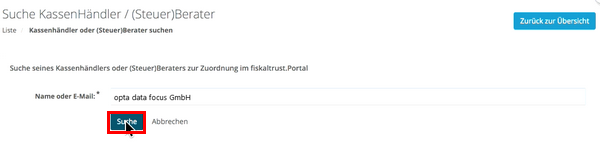
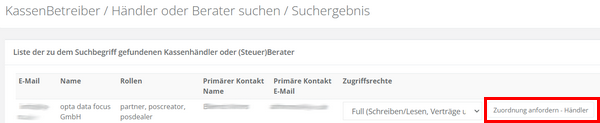
|
3. Registrierung einer Registrierkasse bei FinanzOnline
1.Melden Sie sich zunächst bei FinanzOnline unter https://www.finanzonline.at an und klicken Sie dann auf der Hauptseite unter Eingaben auf den Link Registrierkassen. |
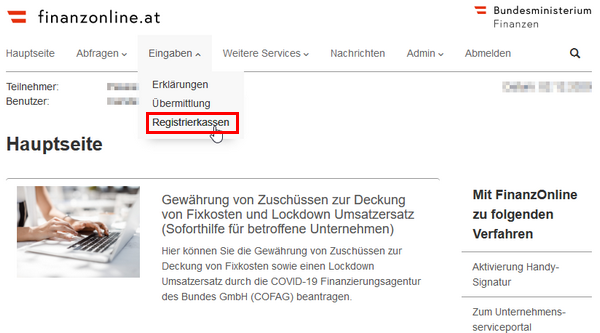
|
2.Auf der folgenden Seite klicken Sie zunächst auf den Link Registrierung einer Signatur- bzw. Siegelerstellungseinheit und hinterlegen Sie unter Datenerfassung folgenden Daten:
Art der Sicherheitseinrichtung: Signaturkarte
Vertrauensdiensteanbieter: PrimeSign
Seriennummer vom Zertifikat: siehe E-Mail von fiskaltrust
Abschließend klicken Sie auf Registrieren und zurück zur Funktionsauswahl.
Hinweis:
Zertifikatsseriennummer ohne Inhalt der Klammern. |
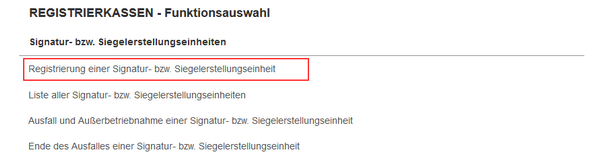
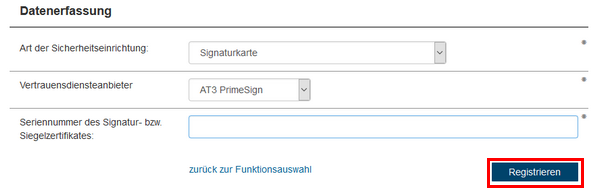
|
3.Auf der Seite Registrierkassen klicken Sie dann auf den Link Registrierung einer Registrierkasse und hinterlegen unter Datenerfassung folgende Daten:
Kassenidentifikationsnummer, Benutzerschlüssel AES-256 & Prüfwert für Benutzerschlüssel.
Hinweis:
Die Werte finden Sie in fiskaltrust unter Konfiguration, CashBox mit anschließenden Klick auf den Pfeil links neben fiskaltrust. SignaturCloud.
Im Feld Queues finden Sie die erforderlichen Daten für FinanzOnline.
Abschließend klicken Sie auf Registrieren und zurück zur Funktionsauswahl. |
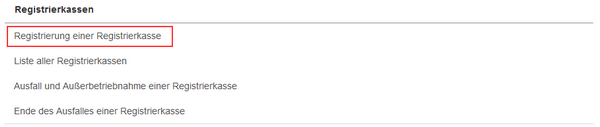
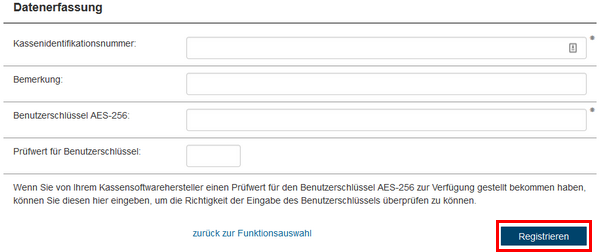
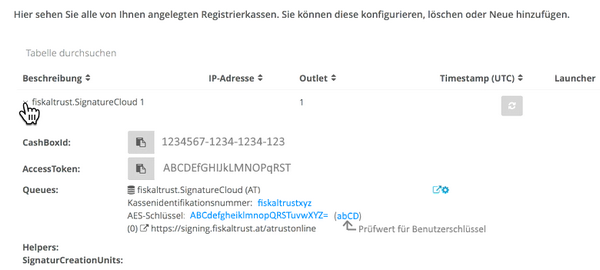
|
4. Einrichtung der Registrierkasse in AkuWinOffice
1.Starten Sie AkuWinOffice und gehen Sie anschließend in das Kassenbuch. Im Bildschirmbereich Offene Kassenbuchungen klicken Sie dann auf den Button RKSV-SE und bestätigen Sie die Frage mit Ja.
Im Dialog zum Erstellen der Sicherheitseinrichtung hinterlegen Sie bitte die CashBox-ID und den Access-Token und bestätigen Sie Ihre Eingaben mit OK.
Hinweis:
Die Werte finden Sie in fiskaltrust unter Konfiguration CashBox mit anschließendem Klick auf den Pfeil links neben fiskaltrust. SignatureCloud. |
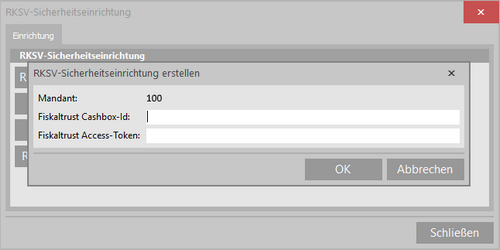
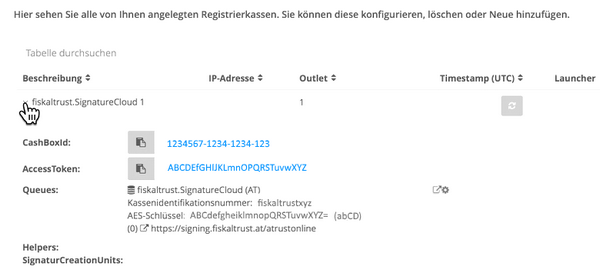
|
2.Nach erfolgreicher Einrichtung gelangen Sie zurück in den Dialog RKSV-Sicherheitseinrichtung.
Durch Klick auf den Button Startbeleg erstellen wird Ihre RKSV-Sicherheitseinrichtung aktiviert und im Kassenbuch ein entsprechender Eintrag erzeugt. |
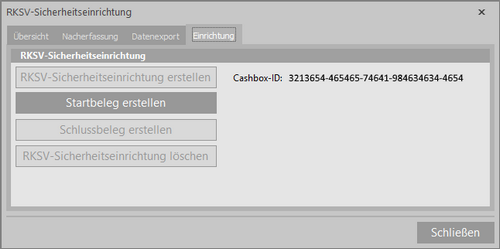
|
3.Zum Abschluss öffnen Sie bitte den Eintrag RKSV-Startbeleg im Kassenbuch per Doppelklick und drucken diesen aus. |
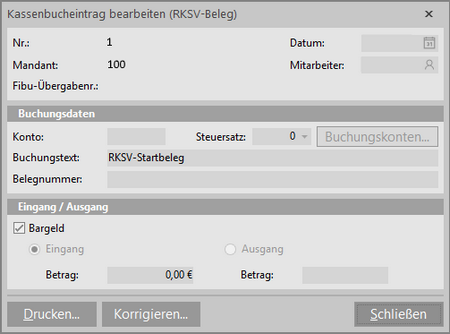
|
5. Startbeleg per BMF-Belegcheck prüfen (Auszug aus dem Handbuch Registrierkassen in FinanzOnline)
1.Installation
Die BMF Belegcheck APP wird nach der Installation aus dem AppStore durch Antippen des Kassensymbols aufgerufen.
Hinweis:
Siehe Pkt. 5 unter Registrierkassen in FinanzOnline |

|
2.Beleg scannen
Im folgenden Bildschirm kann durch Antippen von Code scannen zum Beleg scannen gewechselt bzw. durch Antippen des Menüsymbols (linke obere Ecke) das vollständige Menü aufgerufen werden.
Nach erfolgtem Scanvorgang wird, sofern eine Internetverbindung besteht, automatisch zur Anmeldemaske gewechselt, anderenfalls wird der Beleg automatisch in den Belegspeicher, der unter Offline Belege aufrufbar ist, verschoben. |
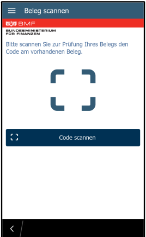 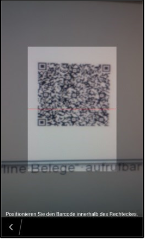
|
3.Anmeldung
Hier ist ein über FinanzOnline generierter Authentifizierungscode anzugeben und mittels Anmelden zu bestätigen.
Hinweis:
Siehe Pkt. 3.4.1 unter Registrierkassen in FinanzOnline
Bei der Eingabe des Authentifizierungscodes ist die Unterscheidung von Groß- und Kleinschreibung nicht relevant.
Danach startet der Prüfvorgang und das Ergebnis wird angezeigt. |
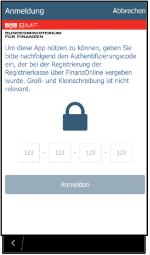
|
4.Prüfergebnis
Nach erfolgter Prüfung des Beleges wird das Prüfergebnis angezeigt, dieses kann positiv oder negativ sein.
Ein negatives Prüfergebnis ist in FinanzOnline abrufbar.
Siehe Pkt. 3.4.2 unter Registrierkassen in FinanzOnline |
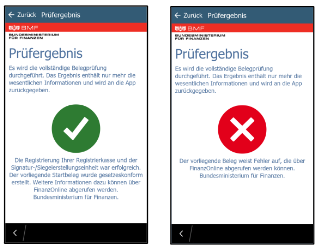
|
 In Zusammenarbeit mit der Firma fiskaltrust bietet Ihnen AkuWinOffice die Möglichkeit, eine Registrierkasse mit einer Sicherheitseinrichtung auszustatten. Die neue Registrierkassensicherheitsverordnung tritt ab 01.04 2017 in Kraft.
In Zusammenarbeit mit der Firma fiskaltrust bietet Ihnen AkuWinOffice die Möglichkeit, eine Registrierkasse mit einer Sicherheitseinrichtung auszustatten. Die neue Registrierkassensicherheitsverordnung tritt ab 01.04 2017 in Kraft.